Télégramme : comment utiliser les autocollants

Telegram propose un large catalogue d'autocollants gratuits qui peuvent être ajoutés à votre bibliothèque. Les autocollants sont livrés en packs pour exprimer différentes humeurs et émotions, ou
Un malware est un logiciel avec des intentions malveillantes, conçu pour endommager un ordinateur ou un réseau. Pour protéger son ordinateur des logiciels malveillants, une stratégie consiste à empêcher les logiciels malveillants d'accéder à votre ordinateur. Cela se fait en utilisant des pare-feux et des logiciels antivirus. Mais, une fois infectés, les logiciels malveillants ne peuvent pas être supprimés très facilement. En effet, les logiciels malveillants restent cachés sur votre ordinateur et peuvent même échapper à votre analyse antivirus, c'est pourquoi il est très important de suivre les bonnes étapes pour vous débarrasser des logiciels malveillants.

Comment savoir si votre ordinateur est infecté par un malware ?
Contenu
Assurez-vous de créer un point de restauration au cas où quelque chose se passerait mal.
Une fois que vous savez que votre système est affecté, il devient très important de vous débarrasser du malware dès que possible avant qu'il ne vole vos données personnelles ou n'endommage davantage votre système. Pour supprimer les logiciels malveillants de votre PC, suivez les étapes indiquées :
C'est la première étape pour se débarrasser du malware. Éteignez votre Wi-Fi , Ethernet ou même déconnectez votre routeur pour déconnecter complètement toute connexion Internet. Cela empêchera immédiatement la propagation des logiciels malveillants et arrêtera tout transfert de données à votre insu, arrêtant ainsi l'attaque.
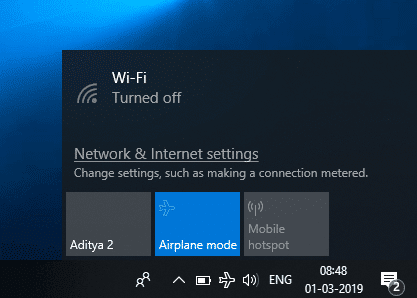
Le mode sans échec vous permet de démarrer votre PC en utilisant un nombre minimum de programmes et de services requis. En règle générale, les logiciels malveillants sont conçus pour se lancer dès que vous démarrez votre ordinateur. Pour de tels logiciels malveillants, le démarrage de votre ordinateur en mode sans échec vous permettra de démarrer sans activer le logiciel malveillant. De plus, comme le logiciel malveillant n'est pas actif ou en cours d'exécution, il vous sera plus facile de supprimer les logiciels malveillants de votre Windows 10 . Pour démarrer en mode sans échec ,
1. Cliquez sur l' icône Windows dans la barre des tâches.
2. Dans le menu Démarrer, cliquez sur l' icône d'engrenage pour ouvrir Paramètres.

3. Cliquez sur « Mise à jour et sécurité », puis sur « Récupération ».

4. Sélectionnez « Redémarrer maintenant » sous « Démarrage avancé ».

5. Votre PC redémarrera et la fenêtre ' Choisissez une option ' s'affichera.
6. Cliquez sur ' Dépanner '.

7. Dans la nouvelle fenêtre, cliquez sur ' Options avancées '.

8. Cliquez sur ' Paramètres de démarrage '.

9. Maintenant, cliquez sur ' Redémarrer ' et votre PC redémarrera maintenant.

10. Un menu d'options de démarrage apparaîtra. Sélectionnez 4 ou appuyez sur F4 pour démarrer votre PC en mode sans échec.

11. Cependant, si vous avez besoin d'accéder à Internet, sélectionnez 5 ou appuyez sur F5 pour démarrer votre PC en mode sans échec avec mise en réseau.
Si vous ne parvenez pas à démarrer en mode sans échec, vous pouvez utiliser ce guide pour répertorier 5 façons différentes de démarrer en mode sans échec .
Si vous remarquez que votre système fonctionne plus rapidement en mode sans échec, il est possible qu'un logiciel malveillant ait entraîné un ralentissement normal de votre système. De plus, certains programmes se chargent automatiquement au démarrage, ce qui ralentit davantage votre système.
Maintenant, vous devez vérifier votre système pour tout programme indésirable ou suspect. Pour retrouver la liste des programmes installés sur votre ordinateur,
1. Tapez panneau de configuration dans le champ de recherche situé sur votre barre des tâches.

2. Cliquez sur le raccourci pour ouvrir le Panneau de configuration.
3. Dans la fenêtre du panneau de configuration, cliquez sur « Programmes ».
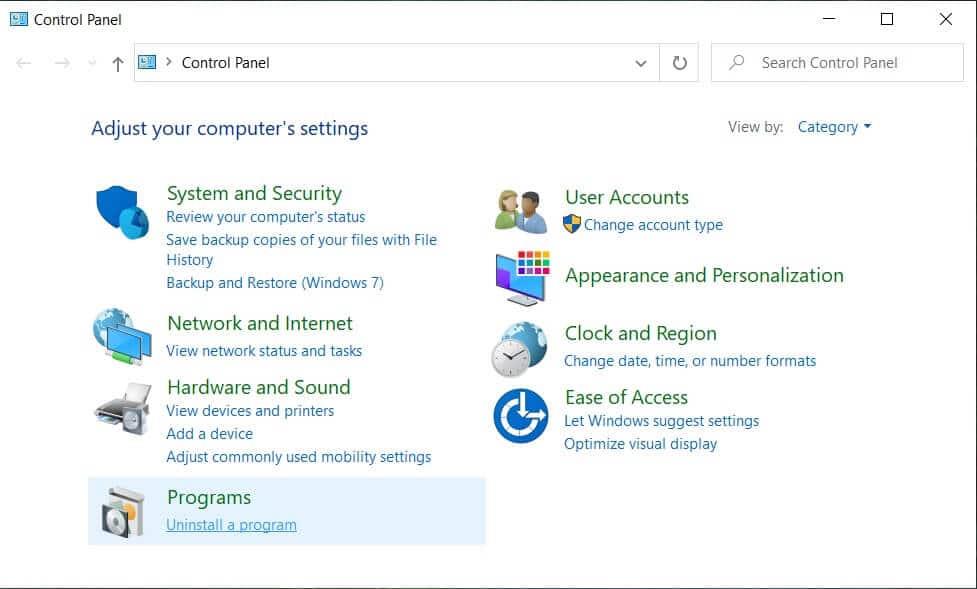
4. Cliquez sur ' Programmes et fonctionnalités '.
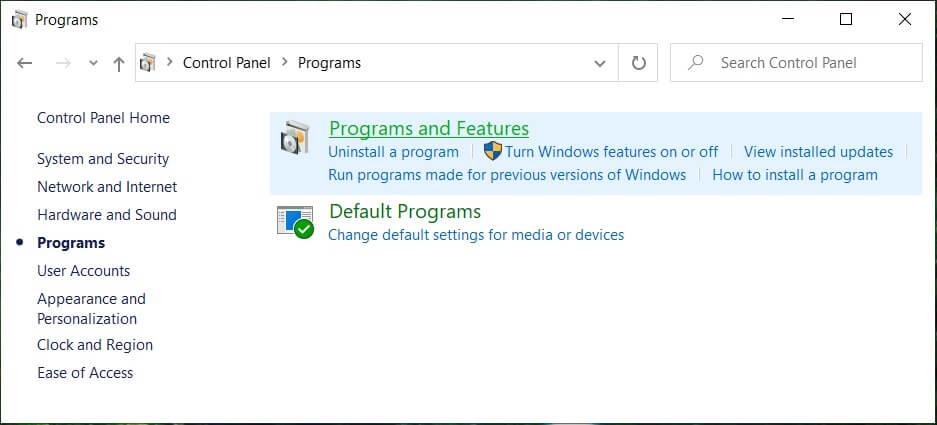
5. Vous verrez la liste complète des programmes installés.
6. Recherchez les programmes inconnus et si vous en trouvez un, désinstallez-le immédiatement.
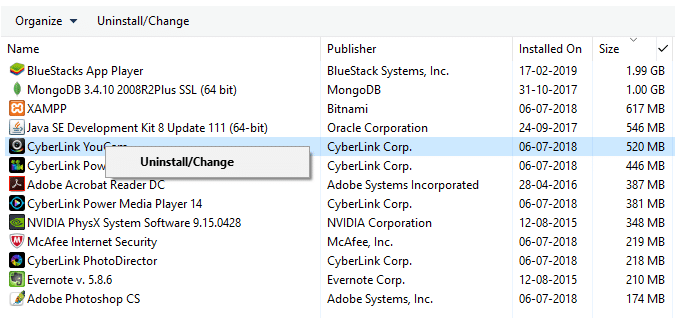
Vous devez supprimer les fichiers temporaires qui supprimeront les fichiers malveillants résiduels et même libéreront de l'espace disque et accéléreront l'analyse antivirus. Vous pouvez le faire en utilisant l'utilitaire de nettoyage de disque intégré de Windows. Pour utiliser l'utilitaire de nettoyage de disque, vous pouvez soit utiliser ce guide, soit taper nettoyage de disque dans le champ de recherche de votre barre des tâches. Un raccourci vers l'utilitaire de nettoyage de disque apparaîtra. En dehors de cela, vous pouvez également supprimer les fichiers temporaires manuellement en utilisant Exécuter. Pour cela, appuyez sur la touche Windows + R pour ouvrir Run et tapez %temp% et appuyez sur Entrée. Un dossier contenant les fichiers temporaires de votre système s'ouvrira. Effacez le contenu de ce dossier.

Parfois, certains logiciels malveillants ou virus peuvent résider dans le dossier temporaire et vous ne pourrez pas effacer les fichiers temporaires dans Windows 10. Dans une telle situation, utilisez ce guide pour supprimer les fichiers temporaires .
En règle générale, vous utilisez peut-être un logiciel antivirus en temps réel, qui recherche constamment les logiciels malveillants. Mais votre antivirus peut ne pas être en mesure d'identifier chaque type de malware, c'est pourquoi votre système a été infecté. Par conséquent, vous devez exécuter une analyse à l'aide d'un autre logiciel antivirus à la demande, qui analyse votre système à la recherche de logiciels malveillants sur instruction. Si un logiciel malveillant est détecté, supprimez-le et analysez à nouveau votre système pour rechercher tout logiciel malveillant résiduel. Cela supprimera les logiciels malveillants de votre PC sous Windows 10 et votre système pourra être utilisé en toute sécurité. Vous pouvez utiliser plusieurs analyseurs antivirus à la demande pour vous assurer que votre ordinateur est à l'abri d'une telle menace. Vous devriez avoir un logiciel antivirus en temps réel et quelques logiciels antivirus à la demande, pour garder votre système exempt de logiciels malveillants.

Maintenant, vous devez utiliser un outil de détection de logiciels malveillants comme Malwarebytes pour exécuter une analyse du système. Vous pouvez le télécharger ici . Si vous aviez déconnecté votre connexion Internet lors des étapes précédentes, vous pouvez soit utiliser un autre PC, soit vous reconnecter à Internet pour télécharger le logiciel. Exécutez le fichier téléchargé pour installer ce logiciel. Une fois téléchargé et mis à jour, vous pouvez vous déconnecter d'Internet. Alternativement, vous pouvez télécharger le logiciel sur un autre appareil, puis le transférer sur votre ordinateur infecté avec une clé USB.

Après l'installation, lancez le programme. Sélectionnez « Effectuer une analyse rapide » et cliquez sur le bouton « Analyser ». L'analyse rapide peut prendre environ 5 à 20 minutes selon votre ordinateur. Vous pouvez également exécuter une analyse complète qui prend environ 30 à 60 minutes. Cependant, il est recommandé d'exécuter d'abord l'analyse rapide pour trouver la plupart des logiciels malveillants.

Si un logiciel malveillant est détecté, une boîte de dialogue d'avertissement s'affiche. Cliquez sur « Afficher les résultats de l'analyse » pour voir quel fichier est infecté. Sélectionnez les éléments que vous souhaitez supprimer et cliquez sur « Supprimer la sélection ». Après la suppression, un fichier texte apparaîtra, confirmant chaque suppression. Vous devrez peut-être redémarrer votre ordinateur après cela. Si aucun logiciel malveillant n'est détecté ou si vos problèmes persistent même après avoir exécuté l'analyse rapide et la suppression, vous devez exécuter une analyse complète. Utilisez ce guide pour exécuter une analyse complète et supprimer tout logiciel malveillant de votre PC sous Windows 10.

Certains logiciels malveillants tuent les logiciels d'analyse pour se protéger. Si vous avez de tels logiciels malveillants, Malwarebytes peut s'arrêter de manière inattendue et ne pas rouvrir. La suppression de ces logiciels malveillants est extrêmement longue et fastidieuse ; par conséquent, vous devriez envisager de réinstaller Windows.
Les logiciels malveillants peuvent également modifier les paramètres de votre navigateur. Une fois que vous avez supprimé le malware, vous devez supprimer les cookies de votre navigateur Web. De plus, vérifiez les autres paramètres de votre navigateur comme la page d'accueil. Les logiciels malveillants peuvent modifier votre page d'accueil en un site Web inconnu qui pourrait à nouveau infecter votre ordinateur. En outre, il serait utile d'éviter les sites Web que votre antivirus pourrait bloquer.
1. Ouvrez Google Chrome et appuyez sur Ctrl + H pour ouvrir l'historique.
2. Ensuite, cliquez sur Effacer les données de navigation dans le panneau de gauche.

3. Assurez-vous que le « début du temps » est sélectionné sous Supprimer les éléments suivants de.
4. Cochez également les éléments suivants :
Historique de navigation Historique de
téléchargement
Cookies et autres données de père et de plug-in
Images et fichiers mis en cache
Données de formulaire à remplir automatiquement
Mots de passe

5. Maintenant, cliquez sur le bouton Effacer les données de navigation et attendez la fin.
6. Fermez votre navigateur et redémarrez votre PC pour enregistrer les modifications.
Bien que les méthodes ci-dessus fonctionnent pour la plupart des utilisateurs, il est possible que votre système soit gravement infecté et ne puisse pas être récupéré à l'aide des méthodes ci-dessus. Si votre Windows ne fonctionne toujours pas ou ne parvient pas à se débarrasser des logiciels malveillants, vous devrez peut-être réinstaller Windows. Notez qu'avant de réinstaller Windows, pensez à faire une sauvegarde de votre PC . Copiez vos fichiers sur un lecteur externe et sauvegardez vos pilotes à l'aide d'un utilitaire. Pour les programmes, vous devrez les réinstaller.

Après avoir sauvegardé tous vos éléments importants, vous pouvez réinstaller Windows à l'aide du disque fourni avec votre PC. Vous pouvez également utiliser l'option de restauration d'usine si votre ordinateur la prend en charge. Après la réinstallation de Windows, vous pourrez supprimer avec succès les logiciels malveillants de votre PC sous Windows 10.
Une fois que vous avez supprimé le malware, vous devez prendre quelques autres mesures pour garder votre PC sûr et propre. Tout d'abord, dès que vous vous débarrassez de l'infection, vous devez vérifier vos réseaux sociaux, vos e-mails et vos comptes bancaires, etc. pour toute activité malveillante qui aurait pu se produire. Pensez également à modifier votre mot de passe au cas où il aurait été enregistré par le malware.
Le malware peut également se cacher dans les anciennes sauvegardes créées lorsque votre système a été infecté. Vous devez supprimer les anciennes sauvegardes et effectuer de nouvelles sauvegardes. Dans le cas où vous ne devez pas supprimer les anciennes sauvegardes, vous devez au moins les analyser avec un antivirus.
Utilisez toujours un bon antivirus en temps réel sur votre ordinateur. Il serait utile que vous disposiez d'un logiciel antivirus à la demande prêt en cas d'attaque. Gardez votre antivirus à jour à tout moment. Il existe différents antivirus gratuits que vous pouvez utiliser comme Norton , Avast , AVG, etc.
Étant donné que la plupart des logiciels malveillants sont introduits via Internet, vous devez prendre des précautions strictes lorsque vous visitez des sites inconnus. Vous pouvez même utiliser des services comme OpenDNS pour bloquer tous les sites qui pourraient être dangereux pour vous. Certains logiciels proposent également un mode sandbox pour les navigateurs Web. En mode bac à sable, le navigateur Web s'exécutera dans un environnement strictement contrôlé et ne se verra accorder que quelques autorisations nécessaires pour ne pas en abuser. L'exécution de votre navigateur Web en mode sandbox empêchera donc tout logiciel malveillant téléchargé d'endommager votre système. Évitez les sites Web suspects et maintenez votre Windows à jour.
Conseillé:
J'espère que cet article vous a été utile et que vous pouvez désormais facilement supprimer les logiciels malveillants de votre PC sous Windows 10 , mais si vous avez encore des questions concernant ce guide, n'hésitez pas à les poser dans la section des commentaires.
Telegram propose un large catalogue d'autocollants gratuits qui peuvent être ajoutés à votre bibliothèque. Les autocollants sont livrés en packs pour exprimer différentes humeurs et émotions, ou
Il existe deux façons de devenir chauffeur Lyft. La première consiste à accéder à la page Postuler pour devenir chauffeur de Lyft en ligne et à suivre les étapes. La deuxième façon est de
Facebook Marketplace est aujourd’hui l’un des plus grands détaillants de biens d’occasion en ligne. Bien qu’il y ait des avantages à utiliser le Marketplace – comme
Qu'il s'agisse d'un compte personnel ou professionnel, vous souhaiterez certainement augmenter votre audience sur Snapchat. Cependant, cela pourrait être plus facile à dire qu'à faire,
Si vous avez acheté un nouveau téléphone et installé Viber mais que vous ne savez pas comment transférer toutes vos données de votre ancien téléphone vers votre nouveau, vous avez raison.
À mesure que votre bibliothèque Steam s'agrandit, essayer de parcourir tous vos jeux et mods devient fastidieux, en particulier parce que la configuration par défaut affiche simplement l'intégralité de la bibliothèque.
Écouter de la musique est plus facile que jamais, grâce au grand nombre d'applications de streaming. Les utilisateurs peuvent créer des listes de lecture illimitées, télécharger de la musique hors ligne, regarder
Des surprises et des secrets sont dévoilés dans un jeu Mario. Les personnages jouables à débloquer sont tellement importants dans la communauté qu'ils en sont presque mythiques.
Avez-vous déjà eu une idée géniale, mais vous l'avez oubliée parce que vous ne l'avez pas notée ? Heureusement, vous n'avez pas toujours besoin d'un stylo et d'un papier pour écrire.
En tant que créateur, vous pouvez avoir de nombreuses idées en tête. Souvent, ils peuvent être complexes, ce qui rend difficile leur représentation et leur présentation aux autres.
Il y a beaucoup d'action qui se passe au pays d'Hyrule dans "Tears of the Kingdom" alors que Link explore le monde. Les tâches ou missions qu'il doit accomplir pour
Il semble que le monde soit obsédé par le visionnage des Instagram Reels. Ces courtes vidéos faciles à regarder sont devenues très populaires, avec des millions de téléspectateurs
Snapchat est probablement mieux connu pour sa fonctionnalité innovante de partage de contenu qui disparaît dès que votre groupe l'a consulté. Maintenant, les développeurs ont
Lorsque vous essayez de joindre quelqu'un sur Messenger sans succès, l'une des raisons possibles est que vous avez été bloqué. La réalisation n'est pas agréable,
De nos jours, de nombreuses consoles de jeux vidéo enregistrent le nombre d'heures que vous avez joué pour chaque jeu que vous possédez. Faisant partie de la dernière génération de consoles,
Avez-vous eu une erreur de connexion java.net.socketexeption en jouant à Minecraft ? Si c'est le cas, vous n'êtes pas le seul. Les utilisateurs l'ont signalé
Généralement, les appareils qui écoutent les commandes vocales ne posent pas trop de problèmes. La phrase utilisée pour les activer – que ce soit « OK Google », « Alexa » ou « Siri »
La plupart des utilisateurs publient des Stories Instagram pour partager leurs activités quotidiennes et les moments importants de leur vie. Cependant, avant de publier une histoire, vous souhaiterez peut-être
Soundboard est un programme informatique qui aide des applications comme Discord à créer des effets sonores sympas. Il vous permet également de télécharger divers sons vers le
Microsoft Teams est devenu l'outil de communication professionnel le plus populaire, dépassant même Skype et Slack. Mais cela ne peut pas vous aider si cela ne fonctionne pas. Si


















